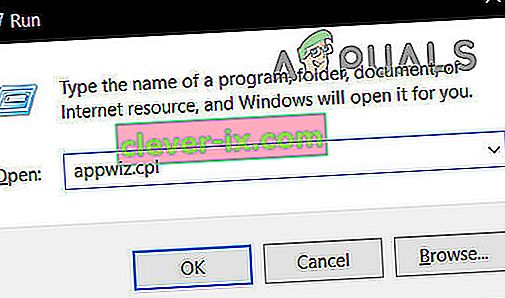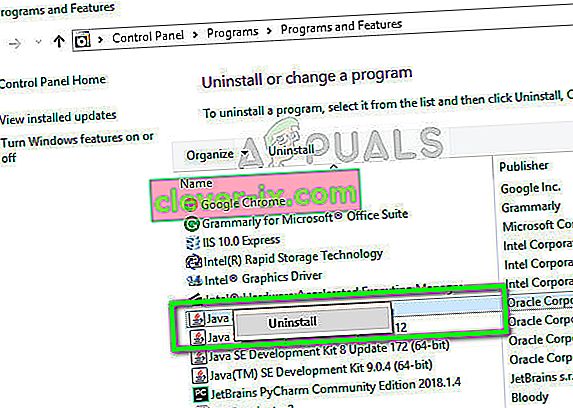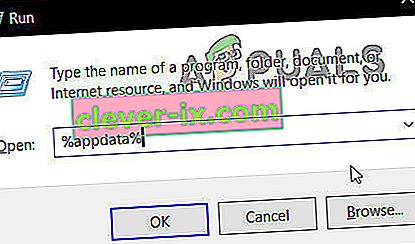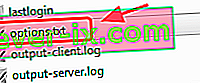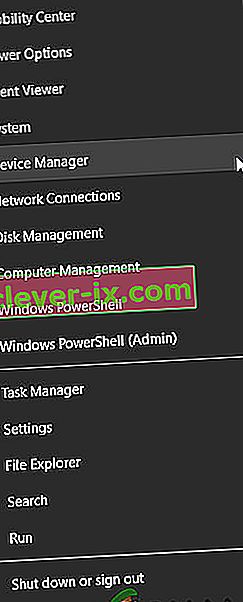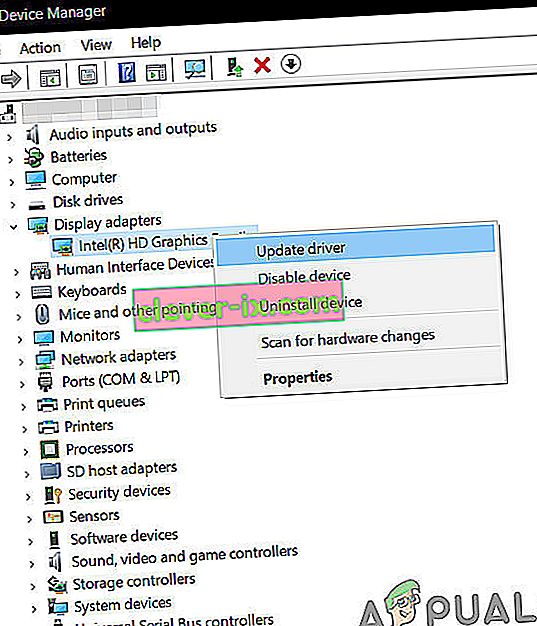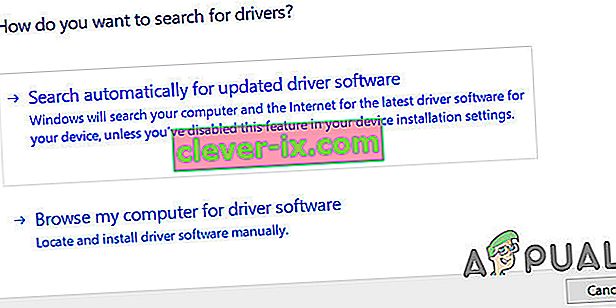Minecraft is een sandbox-game die in 2011 is uitgebracht en waarmee gebruikers hun wereld in een 3D-omgeving kunnen bouwen. Hierdoor kunnen spelers extreem creatief zijn en daarom werd het populair voor alle soorten leeftijdsgroepen. Het spel won snel aan populariteit en is nog steeds een van de meest gespeelde spellen.

Minecraft is voor zijn activiteiten sterk afhankelijk van JAVA, aangezien de meeste in-game-modules worden uitgevoerd met behulp van de technologie. Er is ook een reeks meldingen geweest van crashes in Minecraft wanneer Java of een andere module werd bijgewerkt. Dit is een veelvoorkomend probleem en u hoeft zich geen zorgen te maken. Bekijk de onderstaande oplossingen.
Waarom crasht Minecraft?
Er zijn verschillende redenen waarom Minecraft crasht tijdens het opstarten of tijdens het spelen. De game is erg divers en communiceert tijdens het draaien met veel processen. Bovendien kunnen er ook verschillende hardwareredenen zijn. Enkele van de redenen waarom het spel crasht zijn:
- Mods die door externe leveranciers zijn geïnstalleerd, kunnen in strijd zijn met de mechanica van het spel.
- Er kunnen hardwareproblemen zijn. De videomogelijkheden die zijn ingesteld en wat uw computer zich kan veroorloven, kunnen bijvoorbeeld niet overeenkomen.
- Software zoals Antivirus kan een conflict veroorzaken met het draaien van Minecraft.
- Het uitvoeren van zware bewerkingen in het spel kan het spel ook doen crashen als er niet genoeg verwerkingskracht is.
- Je hebt misschien een inefficiënt geheugen / RAM om het spel uit te voeren.
- Door op F3 + C te drukken , kunt u de crash ook handmatig activeren voor foutopsporing. Zorg ervoor dat u niet per ongeluk op de toets drukt.
Zorg ervoor dat u een actieve open internetverbinding heeft en bent aangemeld als beheerder op uw computer.
Oplossing 1: Java Runtime Environment controleren
Java wordt niet correct geïnstalleerd of bevat fouten in de module is een van de belangrijkste redenen waarom Minecraft crasht tijdens het spelen. Java heeft een geschiedenis van slecht functioneren of corrupt raken wanneer een nieuwe update wordt uitgebracht. We kunnen proberen een nieuwe versie van Java Runtime Environment opnieuw te installeren en kijken of dit werkt.
- Druk op Windows + R , typ " appwiz. cpl ”in het dialoogvenster en druk op Enter.
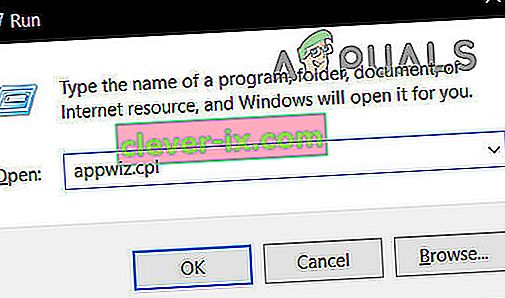
- Zoek in de applicatiebeheerder naar het item " Java Runtime Environment ", klik er met de rechtermuisknop op en selecteer Verwijderen .
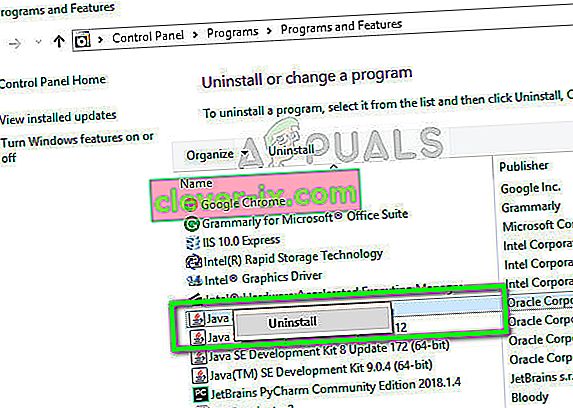
- Start nu uw computer opnieuw op en ga naar de officiële Java-website en download daar de nieuwste versie. Start de computer opnieuw op na de nieuwe installatie en controleer of de foutmelding is opgelost.
Oplossing 2: de nieuwste patches installeren
Het is bekend dat Minecraft al heel lang het probleem van crashes heeft, daarom heeft het ontwikkelingsteam officieel een speciale pagina gedocumenteerd om het probleem aan te pakken en inzichten te geven. Patches worden vrijgegeven door de softwareontwikkelaars om eventuele grote bugs aan te pakken en het spel te verbeteren.
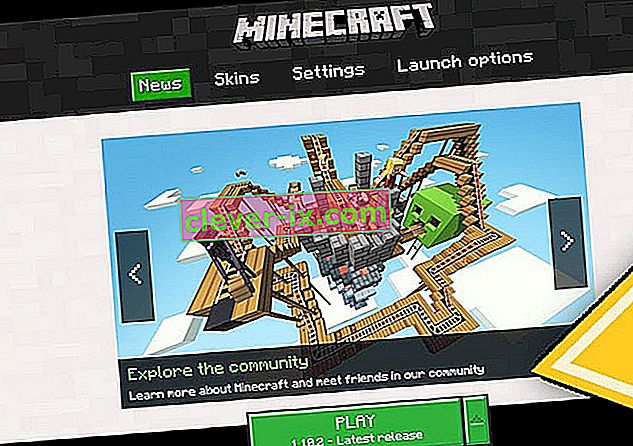
Als je wat tegenhoudt, wordt het ten zeerste aanbevolen om de nieuwste patch van de game te installeren vanaf de officiële website van Minecraft. Als je een 32-bits opstartprogramma hebt, kun je zelfs proberen te zoeken naar de nieuwste patches vanuit het opstartprogramma.
Ook, schakelt u alle soorten modi in het spel geïnstalleerd. Mods worden meestal ontwikkeld door externe ontwikkelaars en kunnen conflicteren met de goede werking van Minecraft zelf. Er zijn duizenden gevallen waarin wordt gemeld dat de game crasht als gevolg van tegenstrijdige mods.
Oplossing 3: tijdelijke gegevens verwijderen
Elke computertoepassing en elk spel heeft tijdelijke gegevens opgeslagen op de computer voor de eerste set configuraties en gebruikersinformatie. Dit wordt tijdelijk genoemd omdat het door het systeem kan worden gewijzigd wanneer u een instelling of gebruikersvoorkeur wijzigt. De tijdelijke gegevens van uw game zijn mogelijk beschadigd of onbruikbaar. We kunnen proberen het te verwijderen en kijken of dit het crashprobleem oplost. Zorg ervoor dat u bent aangemeld als beheerder.
- Druk op Windows + R , typ " % appdata% " in het dialoogvenster en druk op Enter.
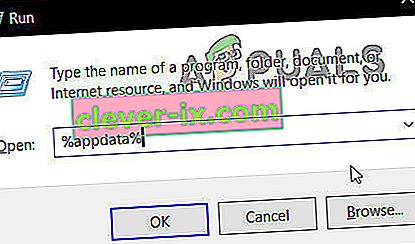
- Zodra de map is geopend, zoekt u naar het item Minecraft , klikt u er met de rechtermuisknop op en selecteert u Verwijderen .
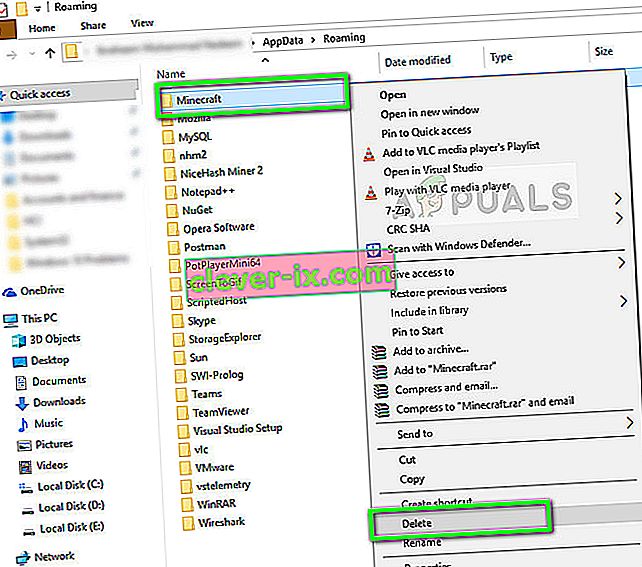
- Start uw computer opnieuw op , start vervolgens Minecraft en controleer of de foutmelding is verdwenen.
Oplossing 4: verander in-game-instellingen
Minecraft heeft ook enkele in-game-opties om de stijl en mechanismen voor het renderen en uitvoeren van een game te wijzigen. Als je modules hebt geselecteerd die het uiterlijk eerst plaatsen, kan je computer zo ver komen dat het spel crasht. Er zijn verschillende opties die u kunt wijzigen om de belasting van uw computer te verlagen. Bekijk ze eens.
VBO's (Vertex Buffer Objects) is een OpenGL-functie waarmee u vertexgegevens naar het videoapparaat kunt uploaden als u niet direct wilt renderen. Het is bekend dat deze functie problemen veroorzaakt in Minecraft. We kunnen het opnieuw proberen nadat we deze hebben uitgeschakeld.
- Open Instellingen van uw Minecraft en ga naar Video-instellingen .
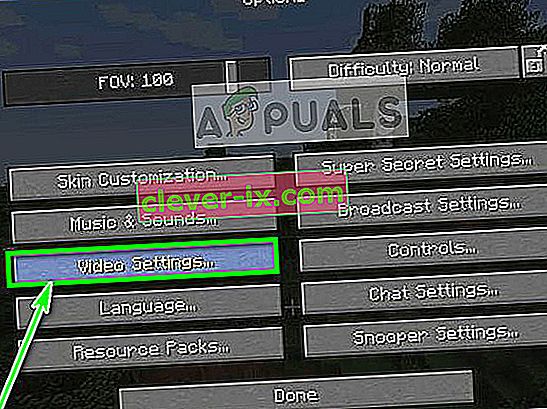
- Zorg ervoor dat de optie VBO's GEBRUIKEN is ingesteld op UIT . Sla wijzigingen op en sluit af .
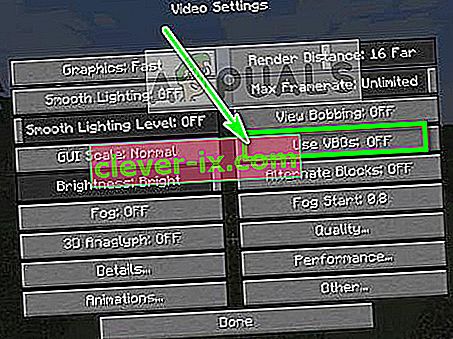
- Start het spel opnieuw en kijk of het probleem is opgelost. U kunt ook proberen Vsync in te schakelen vanuit de instellingen.
Als u Minecraft niet kunt gebruiken, zelfs niet om de optie te wijzigen zoals hierboven gedaan, kunnen we de VBO-optie handmatig wijzigen door het configuratiebestand te bewerken. Volg onderstaande stappen:
- Navigeer naar de tijdelijke map die we zojuist hierboven in de oplossing hebben verwijderd. Open het en zoek naar de txt-bestandsopties . txt .
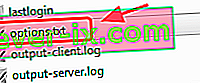
- Wijzig de regel nadat u het bestand in een teksteditor heeft geopend
useVbo: true
naar
useVbo: false .
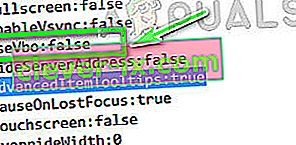
- Sla wijzigingen op en sluit af. Start uw computer opnieuw op en controleer of het probleem is opgelost.
Als je spel tijdens het spelen in het midden blijft crashen, kunnen we proberen de doorgegeven JVM-argumenten te wijzigen . Deze zijn in sommige gevallen standaard ingeschakeld, maar bevatten een fout van één letter. Hierdoor hebben gebruikers minder capabele grafische kaarten die het meeste uit Minecraft halen.
- Open je Minecraft en klik op Profiel bewerken aanwezig links onderaan het scherm.
- Zorg er nu voor dat JVM-argumenten is aangevinkt . Verander nu aan het begin van het argument de eerste parameter van ' -Xmx1G ' in ' -Xmx2G '. Bewaar aanpassingen en sluit.

- Probeer nu Minecraft te starten en kijk of dit het probleem oplost.
Oplossing 5: Minecraft opnieuw installeren
Als alle bovenstaande methoden niet werken, kun je doorgaan en de hele game opnieuw installeren. Houd er rekening mee dat hierdoor uw gebruikersgegevens kunnen worden gewist, tenzij ze worden opgeslagen voor uw profiel of als u er een back-up van hebt gemaakt. Je kunt de map met gebruikersgegevens ook vanuit de map van het spel naar een andere locatie kopiëren.
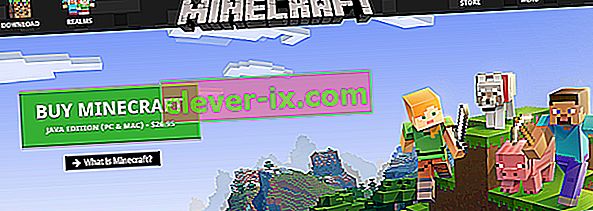
Verwijder Minecraft met behulp van de applicatie zoals we Java hebben verwijderd en start uw computer opnieuw op voordat u doorgaat met het downloaden en installeren van een nieuwe kopie. Zorg ervoor dat u uw inloggegevens bij de hand hebt, want deze zijn nodig voor het downloaden op de site.
Oplossing 6: update het stuurprogramma voor de grafische kaart:
Net als elk ander videogame gebruikt Minecraft GPU om de video-uitvoer weer te geven. Als u een verouderde versie van het stuurprogramma voor de grafische kaart gebruikt, kan dit ertoe leiden dat Minecraft crasht. In dat geval kan het probleem worden opgelost door het stuurprogramma van uw grafische kaart bij te werken naar de nieuwste versie.
- Klik met de rechtermuisknop op het menu Start , klik in het resulterende menu op Apparaatbeheer .
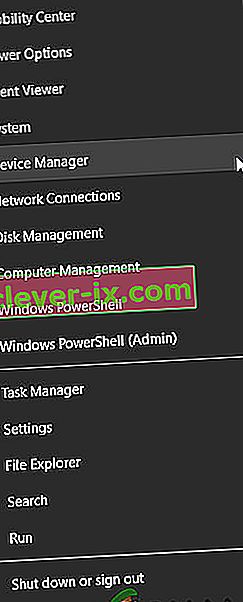
- Vouw beeldschermadapters uit .
- Klik met de rechtermuisknop op de videokaart en klik vervolgens op Stuurprogramma bijwerken .
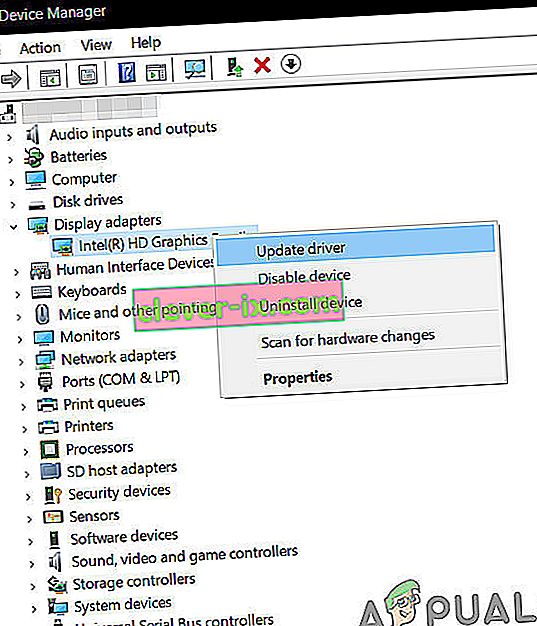
- Kies vervolgens Automatisch zoeken naar bijgewerkte stuurprogramma's .
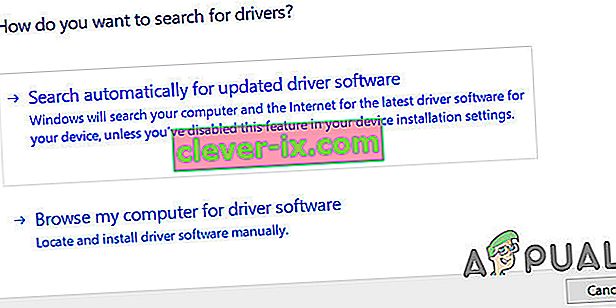
- Start nu uw systeem opnieuw op en controleer of Minecraft normaal functioneert. U kunt ook de website van de fabrikant van uw video- / grafische kaart bezoeken voor een bijgewerkte versie van de stuurprogramma's. U kunt ook proberen Windows bij te werken naar de nieuwste build om te controleren of dat helpt.